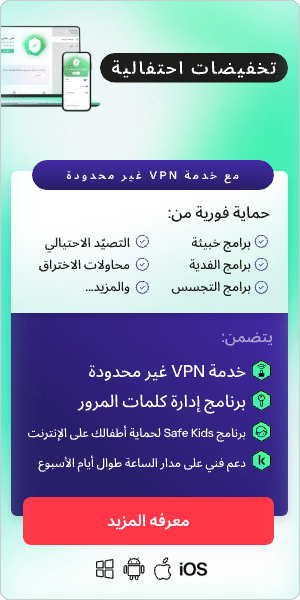يكره الجميع رسائل البريد الإلكتروني العشوائية. فهي ليست مزعجة ومضيعة للوقت فحسب، بل يمكن أن تكون خطيرة أيضًا. تشير التقديرات إلى أن 94% من البرمجيات الضارة يتم تسليمها عن طريق رسائل البريد الإلكتروني العشوائية، وتشمل المخاطر المحتملة الأخرى برامج التجسس والتصيُّد الاحتيالي وبرامج طلب الفدية.
وبتعبير عام، يُقصد بالبريد الإلكتروني العشوائي الرسائل التي لا تريد تلقيها، والتي تميل إلى أن تكون تجارية أو خادعة بطبيعتها. والبريد العشوائي قديم قدم الإنترنت نفسه. وعلى الرغم من الجهود الكبيرة المبذولة للتغلب عليه، فإنه لا يزال يمثل مشكلة. في هذه النظرة العامة، نشرح كيفية التعرف على البريد العشوائي والإبلاغ عنه وحظر الرسائل غير المرغوب فيها ومنع البريد العشوائي.
كيفية التعرف على رسائل البريد الإلكتروني العشوائية
أحيانًا ما تكون الرسالة الواردة إليك بريدًا عشوائيًا بوضوح. ومع ذلك، إذا لم تلتفت إلى ذلك على الفور، فهناك بعض العلامات المفيدة التي يمكنك البحث عنها:
تحقق من عنوان المُرسِل
تأتي معظم الرسائل العشوائية من عناوين البريد الإلكتروني غير ذات المعنى أو التي تبدو غريبة، مثل amazondeals@tX94002222aitx2.com أو ما شابه ذلك. ومن خلال التمرير فوق اسم المرسل، والذي قد تتم تهجئته بشكل غريب، يمكنك رؤية عنوان البريد الإلكتروني بالكامل. إذا لم تكن متأكدًا مما إذا كان عنوان البريد الإلكتروني حقيقيًا أم لا، يمكنك وضعه في محرك بحث للتحقق منه.
فكر في نوعية المعلومات المطلوبة
لا تتصل بك الشركات الحقيقية بشكل مفاجئ عبر رسائل البريد الإلكتروني العشوائي لتطلب منك معلومات شخصية، مثل تفاصيل الخدمات المصرفية أو بطاقة الائتمان ورقم الضمان الاجتماعي وما إلى ذلك. وبشكل عام، يجب التعامل بحذر مع الرسائل غير المرغوب فيها التي تطلب منك "التحقق من تفاصيل الحساب" أو "تحديث معلومات حسابك".
وعند الحاجة، انتقل إلى موقع الويب ذي الصلة بنفسك - عن طريق كتابة عنوان URL مباشرة في مستعرض الويب أو البحث عنه عبر محرك بحث - وقم بتسجيل الدخول إلى حسابك دون النقر فوق الرابط الموجود في رسالة البريد الإلكتروني.
كن حذرًا إذا كانت الرسالة تستخدم أسلوبًا ملحًا
غالبًا ما يحاول مرسلو البريد العشوائي ممارسة الضغط من خلال خلق شعور بالإلحاح. على سبيل المثال، قد يحتوي سطر الموضوع على كلمات مثل "عاجل" أو "هناك إجراء فوري مطلوب"، للضغط عليك لاتخاذ إجراء.
تحقق مما إذا كان البريد الإلكتروني يخاطبك باسمك
مع أن بعض الرسائل العشوائية معقدة، فإن من علامات التحذير المحتملة وجود عبارات غامضة، مثل "عزيزي العميل" وما إلى ذلك. تعرف الشركات الحقيقية التي تتعامل معها اسمك، وستقوم بتوجيه رسائل البريد الإلكتروني به وفقًا لذلك.
تحقق من صحة النحو والإملاء
الأخطاء المطبعية والركاكة النحوية علامات تحذيرية أكيدة. وعلاوة على هذا، تعد الصياغة الغريبة والتراكيب والجمل غير المعتادة، والتي قد تنتج إثر ترجمة البريد الإلكتروني عدة مرات باستخدام Google Translate من العلامات التحذيرية أيضًا.
احذر المرفقات
تتجنب المؤسسات الحقيقية إرسال رسائل بريد إلكتروني غير مرغوب فيها تحتوي على مرفقات، نظرًا لما هو معروف عن إمكانية تضمُّن المرفقات برمجيات ضارة. إذا تلقيت رسالة بريد إلكتروني من مرسل غير معروف تحثك على فتح مرفق، فهذه علامة على أن هذه رسالة بريد عشوائي. تجنب فتح مرفقات رسائل البريد الإلكتروني غير المعروفة تحسبًا لإمكانية تنزيلها لبرامج ضارة على جهازك.
أمثلة على الرسائل العشوائية والبريد الإلكتروني العشوائي
تنقسم رسائل البريد الإلكتروني العشوائية إلى فئات مختلفة. وفيما يلي بعض أمثلة الأكثر شيوعًا:
- الإعلانات - محاولة بيع منتجات أو خدمات لك. في بعض الأحيان، قد تكون هذه الإعلانات حقيقية، ولكنها في كثير من الأحيان محض عملية احتيال.
- رسائل البريد الإلكتروني المزورة - التي تنتحل شخصية المنظمات الحقيقية وتحاول خداعك للإفصاح عن معلومات شخصية أو سرية عبر التصيُّد الاحتيالي.
- عمليات الاحتيال المالية - تتنوع من حيل "الأمير النيجيري" سيئ السمعة إياه إلى محاولات الاحتيال الأكثر تعقيدًا، مثل المناشدات الخيرية الوهمية.
- التحذيرات من البرامج الضارة - والتي تخبرك بإصابة أجهزتك ببرمجيات ضارة، مثل برامج طلب الفدية أو الفيروسات. غالبًا ما تدعوك هذه الرسائل لفتح مرفق أو النقر فوق رابط، والذي يقوم بعد ذلك بتنزيل البرمجيات الضارة على جهازك.
- الاشتراكات القسرية أو العرضية - عند شراء شيء ما عبر الإنترنت أو الاشتراك في تطبيق جديد، قد تشترك عن غير قصد في الرسائل الإخبارية. وقد تستخدم بعض الشركات أساليب مبهمة، مما يؤدي إلى اشتراكك عن دون قصد.
- الوعود الهائلة - مثل مخططات "الثراء السريع"، والأنظمة الغذائية "الإعجازية"، والخصومات والعروض التي "لا تصدق"، والفوز بسحب جائزة أو يانصيب، وما إلى ذلك.
- الرسائل المتسلسلة - غالبًا ما تسرد قصة غريبة تتطلب منك نقلها إلى غيرك، وإلا "أصبت بمكروه".
كيفية الحد من رسائل البريد الإلكتروني العشوائية
يمكن أن تساعد عوامل تصفية البريد العشوائي - التي نوضحها أدناه - في تقليل الرسائل العشوائية، لكن هناك بعض الممارسات المثلى التي يمكنك اتباعها لمنع الرسائل العشوائية من الوصول إليك في المقام الأول. ومن بينها:
كن انتقائيًا بشأن المواقع والتطبيقات التي تقوم بالتسجيل فيها:
لا تفصح عن عنوان بريدك الإلكتروني إلا للمؤسسات التي تثق بها. وعندما تفصح عنه، اشترك فقط في الرسائل الإخبارية التي تريد تلقيها. تذكر أن الشركات ذات السمعة الطيبة ستجعل إلغاء الاشتراك في رسائل البريد الإلكتروني التسويقية أمرًا سهلاً وشفافًا.
كن حذرًا بشأن كيفية مشاركة عنوان بريدك الإلكتروني:
نشارك جميعًا عناوين بريدنا الإلكتروني مع الأصدقاء والعائلة وجهات الاتصال في العمل. لكن تجنب نشره في المنتديات العامة أو على وسائل التواصل الاجتماعي، حيث قد تلتقطه الروبوتات ومرسلو البريد العشوائي. حاول استخدام عنوان بريدك الإلكتروني في أقل عدد ممكن من الخدمات، وفقط في الخدمات التي تستخدمها حقًا.
استخدم عناوين بريد إلكتروني مختلفة لأغراض مختلفة:
على سبيل المثال، خصص عنوان بريد إلكتروني للعمل، وآخر للأصدقاء المقربين والعائلة، وآخر يمكن التخلص منه للاشتراكات. إذا تم اختراق هذا العنوان الأخير، يمكنك التخلي عنه، ولن يشكل خطرًا على حساباتك الأخرى.
كن حذرًا في كيفية ردك على الرسائل العشوائية:
إذا كان بإمكانك تجنب القيام بذلك، فمن الأفضل عدم النقر على الرسائل العشوائية أو فتحها. عندما ترتاب في أمر رسالة، توخَّ الحذر عن طريق حذف الرسائل التي ترتاب بشأنها. لا ترد أبدًا على رسالة عشوائية. فالقيام بذلك ينبه المحتالين إلى أن عنوان بريدك الإلكتروني نشط، ويدعو المزيد من البريد العشوائي. لا تنقر أبدًا على الروابط أو تفتح المرفقات في رسائل البريد الإلكتروني العشوائية لتجنب تنزيل البرامج الضارة أو الوقوع ضحية لهجوم التصيُّد الاحتيالي.
هل يجب عليك إلغاء الاشتراك في رسائل البريد الإلكتروني العشوائية؟
إذا كانت الرسالة إخبارية تسويقية من شركة تعرفها ولم تعد ترغب في تلقيها، يمكنك الضغط على "إلغاء الاشتراك". أما إذا كانت الرسالة بريدًا إلكترونيًا عشوائيًا، فمن الأفضل عدم إلغاء الاشتراك (بافتراض أنها توفر هذا الخيار أصلاً). وذلك لأن أي تفاعل مع مرسلي الرسائل العشوائية يكون تصرفًا غير محمود العواقب، يتيح إلغاء الاشتراك للمرسل معرفة أنك عميل محتمل. بل إن في بعض الحالات، قد يكون رابط إلغاء الاشتراك نفسه خطيرًا. ومن الأفضل حذف الرسائل الإلكترونية العشوائية أو استخدام تصفية الرسائل العشوائية أو حظرها.

كيفية الإبلاغ عن رسائل البريد الإلكتروني العشوائية
لن يؤدي مجرد حذف الرسائل الإلكترونية العشوائية إلى منع غيرها من الوصول إلى بريدك الوارد. ولكن يمكنك تدريب مزود البريد الإلكتروني الخاص بك على التعرف على رسائل البريد الإلكتروني التي تريدها أن تصل إليك وتلك التي لا ترغب في رؤيتها. يمكنك القيام بذلك باستخدام ميزات الإبلاغ عن البريد العشوائي، والتي تختلف بحسب موفر البريد الإلكتروني. تتضمن الأمثلة المعروفة ما يلي:
كيفية وضع علامة على الرسائل الإلكترونية العشوائية في Gmail في مستعرض الويب
- ضع علامة اختيار بجوار أي رسائل إلكترونية عشوائية في Gmail عن طريق تحديد المربع الفارغ على يسار الرسالة.
- انتقل إلى القائمة التي تعلو صندوق بريد الوارد.
- ابحث عن الرمز الذي يشبه علامة التعجب ( ! ) داخل لافتة توقف.
- اضغط عليه لتمييز الرسالة كبريد عشوائي.
- إذا قمت بتمكين اختصارات لوحة مفاتيح Gmail، يمكنك أيضًا الضغط على ! (Shift+1).
- سيؤكد Gmail أنه قد تم نقل الرسالة وأي محادثات تشكل جزءًا منها إلى صندوق البريد العشوائي.
كيفية وضع علامة على الرسائل الإلكترونية العشوائية في Gmail في مستعرض Mobile الجهاز المحمول
- ضع علامة اختيار في المربع الموجود على يسار الرسالة أو الرسائل العشوائية.
- يمكنك أيضًا فتح الرسالة التي تريد الإبلاغ عنها.
- سيظهر شريط جديد يتحرك في أعلى يمين الشاشة. اضغط على أيقونة السهم لأسفل للكشف عن باقي الخيارات.
- حدد الإبلاغ عن بريد عشوائي من القائمة الموسعة الجديدة.
كيفية وضع علامة على الرسائل الإلكترونية العشوائية في تطبيق Gmail
للإبلاغ عن رسالة باعتبارها بريدًا عشوائيًا في تطبيق Gmail للأجهزة المحمولة التي تعمل بنظامي Android وiOS:
- في بريدك الوارد، اضغط على الأحرف الأولى أمام رسالة واحدة أو أكثر.
- ستتحول القائمة العلوية لتظهر لك خيارات الرسالة (الرسائل) المحددة. اضغط على أيقونة القائمة، التي يرمز لها بثلاث نقاط متراصة، في الزاوية اليمنى العليا من الشاشة.
- سيتم توسيع قائمة أخرى لإظهار مجموعة موسعة من الخيارات. اختر الإبلاغ عن بريد عشوائي من القائمة.
كيفية وضع علامة على الرسائل الإلكترونية العشوائية في مستعرض الويب
- قم بتسجيل الدخول إلى حسابك على Outlook.
- انتقل إلى قائمة الرسائل الخاصة بك وحدد الرسالة غير المهمة. ولوضع علامة على عدة رسائل باعتبارها عشوائية في وقت واحد، ضع علامة اختيار في الدائرة المجاورة للرسالة.
- حدد البريد غير المهم من شريط الأدوات.
- في مربع الحوار الإبلاغ عن رسالة غير مهمة، حدد إبلاغ أو عدم إبلاغ Microsoft عن الرسالة.
- سيتم نقل الرسالة إلى مجلد البريد الإلكتروني غير المهم.
- ويتم حذف العناصر الموجودة في مجلد البريد الإلكتروني غير المهم بعد 30 يومًا تلقائيًا.
كيفية وضع علامة على الرسائل الإلكترونية العشوائية في تطبيق Apple Mail
- في iPhone أو iPad أو iPod touch، افتح الرسالة واضغط على رمز العلم في الجزء السفلي، ثم اضغط على نقل إلى البريد غير المهم.
- في جهاز Mac، حدد الرسالة وانقر على زر البريد غير المهم في شريط أدوات البريد. أو يمكنك سحب الرسالة إلى مجلد البريد غير المهم في الشريط الجانبي.
- في iCloud.com، حدد الرسالة ثم انقر على رمز العلم واختر نقل إلى البريد غير المهم. أو يمكنك سحب الرسالة إلى مجلد البريد غير المهم في الشريط الجانبي.
بمرور الوقت، سيتعلم صندوق الوارد تصفية أي رسائل بريد إلكتروني مثل التي قمت بوضع علامة عليها في مجلد البريد العشوائي، والذي من المحتمل أن يحذف كل رسالة يمر عليها أكثر من 30 يومًا.
ومن الجيد أيضًا إلقاء نظرة على مجلد البريد العشوائي من حين لآخر للتأكد من عدم توجيه أي رسائل تريدها إليه عن طريق الخطأ.
كيفية تصفية رسائل البريد الإلكتروني العشوائية
بالإضافة إلى تمييز الرسائل باعتبارها بريدًا عشوائيًا، يعد إعداد عوامل تصفية البريد العشوائي طريقة أخرى لمكافحته. وهذه العوامل، كما أشرنا من قبل، تختلف بحسب مزود خدمة البريد الإلكتروني، ومن أمثلتها:
لتكوين أداة تصفية البريد العشوائي في Gmail:
- قم بتسجيل الدخول إلى حسابك على Gmail.
- انقر على أيقونة الترس أعلى اليمين ثم انقر على الإعدادات.
- انتقل إلى "عوامل التصفية والعناوين المحظورة" وانقر على "إنشاء عامل تصفية جديد".
- في قسم المُرسِل، اكتب عنوان البريد الإلكتروني للمرسل الذي تريد إبقاءه خارج مجلد البريد العشوائي.
- انقر على "إنشاء عامل تصفية".
لتكوين أداة تصفية البريد العشوائي في Outlook.com:
- انتقل إلى "الإعدادات".
- حدد "الاطلاع على جميع إعدادات Outlook".
- حدد البريد.
- حدد البريد غير المهم.
- في قسم "عوامل التصفية"، حدد خانة الاختيار "حظر المرفقات والصور والارتباطات من أي شخص غير موجود في قائمة المرسلين والنطاقات الموثوق بها".
- حدد حفظ.
لتكوين أداة تصفية البريد العشوائي في Apple Mail:
- لعرض أو تحرير عامل تصفية البريد غير الهام، حدد التفضيلات من قائمة البريد.
- انقر فوق أيقونة البريد غير المهم.
- تأكد من أن المربع الموجود بجوار تمكين تصفية البريد غير المهم يحتوي على علامة اختيار بداخله. وفي حال عدم وجود العلامة، فانقر عليه.
- اختر من بين ثلاثة خيارات أساسية لكيفية تعامل تطبيق "البريد" مع الرسائل غير المهمة:
- وضع علامة لاعتباره بريدًا غير مهم، مع تركه في صندوق الوارد.
- نقله إلى صندوق البريد غير المهم.
- تنفيذ إجراءات مخصصة والنقر على خيارات متقدمة للتكوين. يمكنك إعداد عوامل تصفية إضافية لتنفيذ إجراءات مخصصة على البريد غير المهم.
- حدد أيًا من خيارات الرسائل المستثناة لاستثناء الرسائل من عامل تصفية البريد غير المهم. وهي:
- مرسل الرسالة موجود في دفتر العناوين أو تطبيق "جهات الاتصال".
- مرسل الرسالة موجود ضمن "المستلمين السابقين".
- تم توجيه الرسالة باستخدام اسمك الكامل.
لتكوين عامل تصفية Thunderbird للبريد العشوائي:
- اذهب إلى قائمة Thunderbird hamburger وحدد الخيارات> إعدادات الحساب.
- لكل حساب، انتقل إلى قسم "إعدادات البريد غير المهم" وحدد "تمكين عناصر التحكم التكيفي في البريد غير المهم لهذا الحساب".
- حدد موافق.
كيفية حظر المكالمات غير المرغوب فيها
في بعض الأحيان، قد يكون الحظر خيارًا أفضل عندما تريد إيقاف تلقي الرسائل من المرسلين غير المرغوب فيهم. يحين وقت الحظر عندما تصبح غير راغب في تلقى رسائل من أشخاص معينين. لن تبدو رسائلهم كبريد عشوائي تقليدي، لذا فقد يخفق عامل تصفية الرسائل العشوائية في حجبها. وعلى النقيض من ذلك، لا تحتوي رسائل البريد الإلكتروني العشوائية عادةً على عناوين بريد إلكتروني ثابتة يمكن تحديدها، لذا فإن الحظر لن يوقف تدفقها.
تختلف عملية الحظر باختلاف مزود البريد الإلكتروني والجهاز. على سبيل المثال:
كيفية حظر رسائل البريد الإلكتروني في Gmail
- افتح الرسالة التي أرسلها الطرف غير المرغوب فيه.
- في الزاوية العلوية اليمنى، انقر فوق خيار المزيد أو الخطوط العمودية الثلاثة.
- انقر على حظر [المرسل].
- انقر فوق اختيار الإبلاغ عن البريد الإلكتروني العشوائي إذا كنت تريد الإبلاغ عن الرسالة.
كيفية حظر رسائل البريد الإلكتروني في Hotmail
- اختر رسالة من المرسل غير المرغوب فيه الذي تريد حظره.
- من شريط قوائم Outlook، حدد رسالة> بريد غير مهم.
- انقر على حظر المرسل. يمكن لـ Outlook بعد ذلك إضافة عنوان البريد الإلكتروني لهذا المرسل إلى القائمة المحظورة وتصفية أي رسائل مستقبلية منه.
- إذا كنت تريد التراجع عن هذا الإجراء، فانتقل إلى الأدوات> تفضيلات البريد الإلكتروني غير المهم. انتقل إلى علامة التبويب المرسلون المحظورون، وانقر فوق عنوان البريد الإلكتروني المحدد، ثم اختر إزالة المرسل المحدد.
كيفية حظر رسائل البريد الإلكتروني على iPhone أو iPad
حظر رسائل البريد الإلكتروني غير المرغوب فيها باستخدام تطبيق "جهات الاتصال" على iPhone:
- تأكد من أن عنوان البريد الإلكتروني للشخص الذي تريد حظره موجود في تطبيق "جهات الاتصال". إذا لم يكن الأمر كذلك، فأنت بحاجة إلى إضافة هذا المرسل إلى التطبيق.
- افتح الإعدادات، ثم البريد> خيارات الترابط. انقر على "خيارات المرسل المحظور".
- انقر فوق محظور، ثم اختر إضافة جديد.
- اضغط على جهة الاتصال التي أنشأتها لمرسل البريد الإلكتروني غير المرغوب فيه.
- قم بتمكين البريد في iCloud حتى يقوم بمزامنة هذا التفضيل عبر جميع أجهزة Apple الخاصة بك.
حظر رسائل البريد الإلكتروني غير المرغوب فيها باستخدام تطبيق "البريد":
- افتح بريدًا إلكترونيًا من جهة الاتصال غير المرغوب فيها.
- اضغط على اسم المرسل.
- اضغط على من في العنوان واختر حظر جهة الاتصال هذه.
يمكنك إلغاء حظر المرسلين بالانتقال إلى الإعدادات> البريد> محظور. ابحث عن اسم المرسل المحظور واضغط على إلغاء الحظر.
حماية نفسك من الرسائل العشوائية
بالإضافة إلى ممارسة أمان البريد الإلكتروني الجيد، واستخدام عوامل تصفية البريد العشوائي، وحظر الرسائل غير المرغوب فيها، إليك ثلاث خطوات أخرى يمكنك اتخاذها:
تنشيط المصادقة ثنائية العناصر:
يعني استخدام المصادقة متعددة العناصر أو ثنائية العناصر أنه حتى إذا أدى هجوم التصيُّد الاحتيالي إلى اختراق اسم المستخدم وكلمة المرور الخاصين بك، فلن يتمكن المتسللون من التغلب على متطلبات المصادقة الإضافية المرتبطة بحسابك.
ضع في اعتبارك استخدام عامل تصفية للبريد العشوائي تابعًا لجهة خارجية
قد يكون لدى مزود خدمة البريد الإلكتروني عامل التصفية الخاص به، ولكن استخدامه مع برامج مكافحة البريد العشوائي يمكن أن يوفر طبقة إضافية من الأمن الإلكتروني. ويرجع هذا إلى أن رسائل البريد الإلكتروني تنتقل عبر عامل تصفية للرسائل العشوائية قبل أن تصل إلى صندوق الوارد الخاص بك. لذا، إذا تسللت إحدى الرسائل العشوائية عبر أحد عنصري تصفية البريد العشوائي، فسيعيقها العامل الآخر. ابحث عن عامل تصفية مكافحة البريد العشوائي الذي يتوافق مع مزود البريد الإلكتروني الخاص بك.
استخدام برنامج مكافحة فيروسات شامل
لنفترض أنك وقعت ضحية لرسالة بريد إلكتروني عشوائية عن طريق النقر فوق رابط ضار أو تنزيل برامج ضارة بدون قصد. في هذه الحال، سيتعرف حل مكافحة الفيروسات الجيد مثل Kaspersky Premium على البرامج الضارة ويمنعها من إتلاف جهازك أو شبكتك.
مقالات ذات صلة:
- ما المقصود بالتزوير وكيف تكافحه؟
- ما هي المكالمات الآلية؟ وكيف يمكن إيقافها؟
- كيفية التعرّف على رسائل البريد الإلكتروني للتصيُّد الاحتيالي وتجنبها
- أكثر تطبيقات المراسلة أمانًا
المنتجات ذات الصلة: